Seperti yang diketahui, laptop saat ini sudah dilengkapi dengan sistem perlindungan terhadap malware dan virus. Akan tetapi, beberapa pengguna mungkin masih mengandalkan aplikasi antivirus untuk proteksi lebih.
Nah, salah satu aplikasi antivirus buatan anak bangsa yang tentunya sudah tidak asing lagi di kalangan pengguna laptop adalah Smadav. Aplikasi Smadav sendiri dibuat sekitar tahun 2006, dan popularitasnya mulai naik seiring berjalannya waktu.
Pengguna aplikasi Smadav bukan hanya berasal dari Indonesia saja, namun juga dari luar negri. Lalu kenapa Smadav banyak dipilih para pengguna? Ini karena dalam Smadav memiliki banyak sekali keunggulan jika dibanding dengan antivirus lain.
Selain memiliki banyak kenunggulan, Smadav juga menang dalam ukuran aplikasi, karena aplikasi Smadav bisa dibilang memiliki ukuran yang ringan dan juga filenya kecil, sehingga tidak membebani kinerja laptop.
Lantas, bagaimana cara download Smadav di laptop? Ikuti ulasan berikut ini tutorial lengkapnya!
Cara Download Smadav di Laptop
- Pertama Anda bisa langsung pergi ke situs resmi Smadav di SmadAV.net untuk mendapatkan versi terbaru
- Dalam situs tersebut terdapat dua versi Smadav, yaitu versi gratis dan juga berbayar (Pro)
- Kemudian klik tombol Free Download Smadav yang ada pada sidebar kanan
- Setelah proses download selesai, silahkan buka lokasi folder file yang telah Anda download tadi
Setelah file aplikasi berhasil terdownload, sekarang saatnya menginstall pada PC atau laptop windows Anda
- Pertama Kliklah dua kali pada installer aplikasi Smadav Antivirus
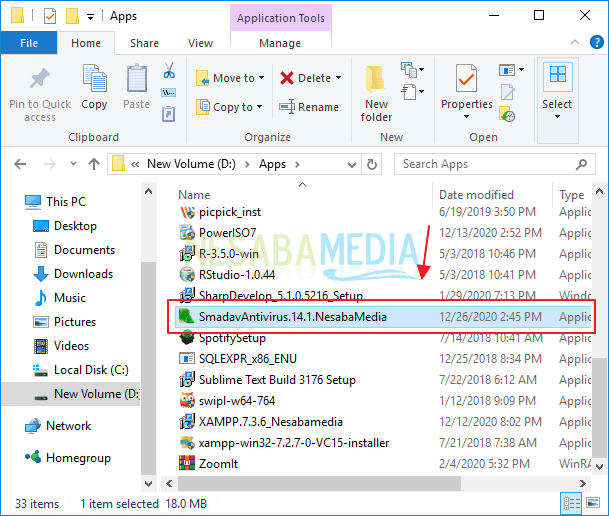
- Maka akan muncul pesan peringatan. Klik tombol Run untuk melanjutkan menjalankan program Smadav Antivirus.
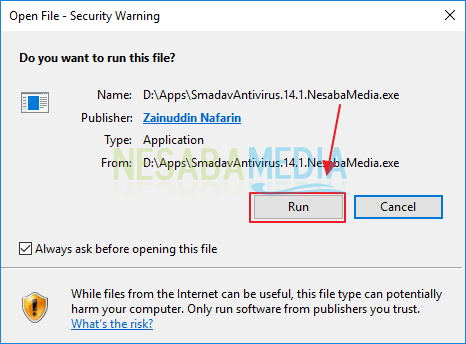
- langkah selanjutnya Anda harus memilih bahasa apa yang Anda gunakan. Disini Anda dapat memilih bahasa inggris maupun bahasa indonesia. Pada tutorial kali ini saya menggunakan bahasa inggris. Lalu klik OK untuk melanjutkan proses penginstallan.
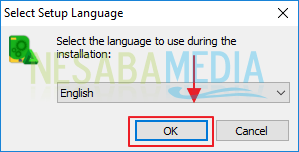
- Selanjutnya akan muncul Wizard Smadav. Klik tombol Next untuk melanjutkan proses Setup.
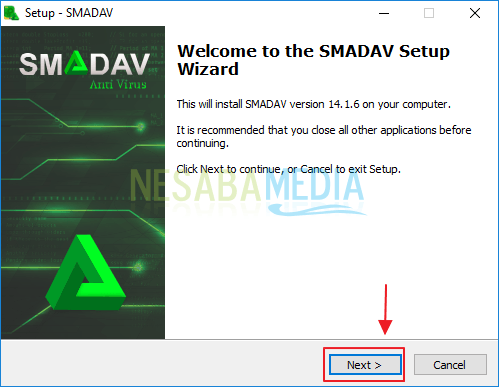
- Disini Anda hanya perlu klik opsi I accept the agreement. Kemudian klik tombol Next.
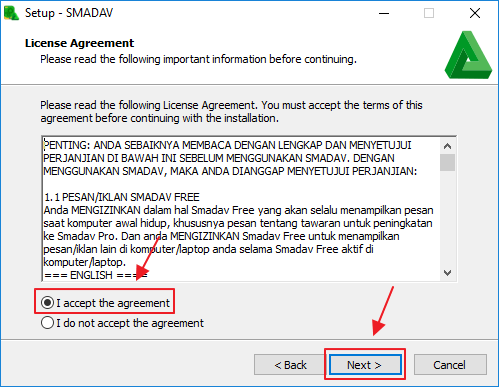
- Selanjutnya Anda akan diminta untuk memilih tasks tambahan. Disini semuanya sudah tercentang secara otomatis, jadi klik tombol Next saja.
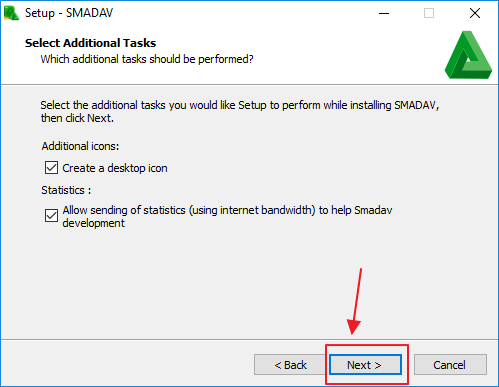
- Nah, disini sudah memasuki tahap penginstallan, Anda dapat melihat kembali setup yang sudah Anda pilih sebelumnya. Kemudian klik Install untuk melanjutkan proses installasi.
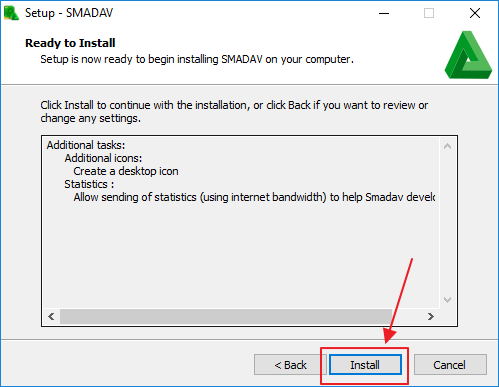
- Jika proses installasi selesai, maka Anda dapat klik tombol Finish. Dan window setup smadav akan tertutup secara otomatis.
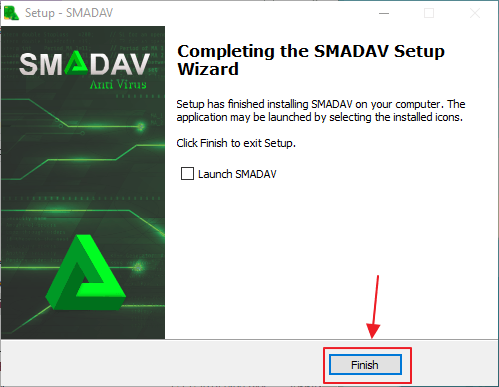
Demikianlah artikel yang menjelaskan mengenai cara menginstall aplikasi Smadav Installer serta cara melakukan scanning virus menggunakan SMadav Antivirus. Semoga artikel ini dapat bermanfaat untuk Anda.